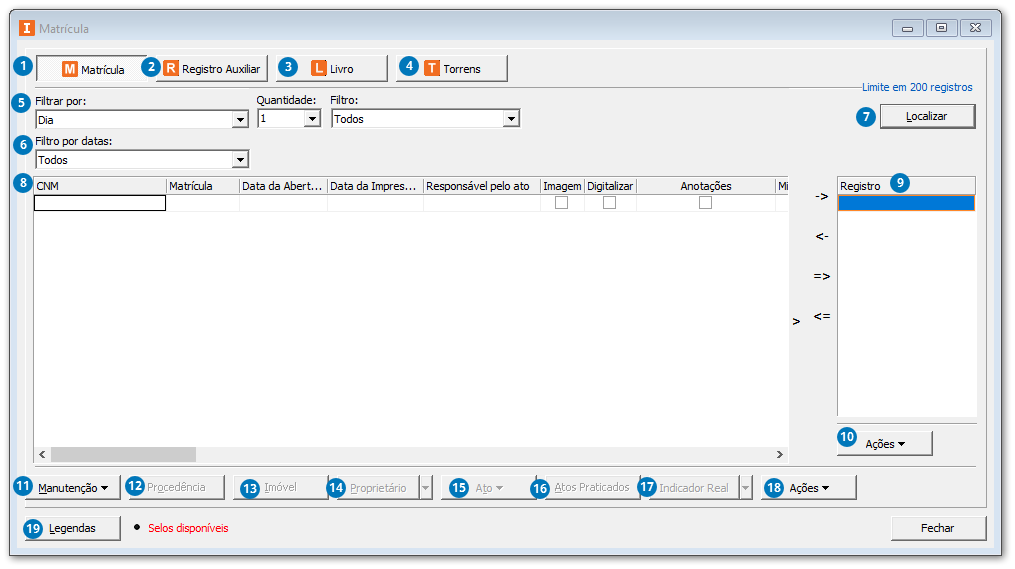Matrícula
|
Habilita o módulo de registros a trabalhar com os registros auxiliares. Para mais detalhes, consulte Registro auxiliar.
|
|
Habilita o módulo de registros a trabalhar com os livros. Para mais detalhes, consulte Livros.
|
|
Habilita o módulo de registros a trabalhar com torrens. Para mais detalhes, consulte Torrens.
|
|
Executa ações com base nas matrículas selecionadas.
Imprimir: Imprime uma lista de matrículas. Para mais detalhes, consulte <<Impressão de texto, em atos em lote>>.
|
|
Realiza a manutenção da matrícula selecionada. Para mais informações consulte Manutenção da matrícula.
|
|
Abre a janela de procedência da matrícula selecionada. Para mais detalhes, consulte Procedência.
|
|
Abre a janela de partes da matrícula listando as partes da abertura da matrícula.
Proprietários atuais: abre a janela de partes da matrícula listando os proprietários atuais da matrícula. Para mais detalhes, consulte Proprietários atuais.
Direitos atuais: abre a janela listando as partes com direitos atuais da matrícula. Para mais detalhes, consulte Direitos atuais.
Arrendamentos: abre a janela de arrendamentos da matrícula. Para mais detalhes, consulte Arrendamentos.
Verificar estrangeiro: realiza a verificação de estrangeiros na matrícula selecionada. Para mais detalhes, consulte Estrangeiros.
|
|
Exibe as ações disponíveis para o ato de abertura da matrícula selecionada. Para mais detalhes, consulte Ato.
|
|
Abre a janela de atos praticados na matrícula. Para mais detalhes, consulte Atos praticados.
|
|
Abre a janela para impressão do indicador real da matrícula selecionada. Para mais detalhes, consulte Indicador real.
Clicando na seta ao lado deste botão, a seguinte opção é exibida:
Indicador real digitalizado: abre a janela de indicador real digitalizado da matrícula selecionada. Para mais detalhes, consulte Indicador real digitalizado.
|
|
Exibe as ações em lote disponíveis.
|